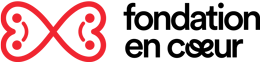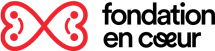Changement important concernant la carte Info-Cœur

La Fondation En Cœur a pris la décision de ne plus émettre de carte info-cœur. Cette décision est en lien avec plusieurs facteurs dont : la protection des renseignements personnels et les démarches manuelles que demandaient l’impression de la carte en format actuel.
Les technologies actuelles nous permettant d’obtenir une version électronique semblable, nous vous suggérons de suivre les étapes* suivantes afin d’ajouter les informations sur votre téléphone intelligent et ainsi créer vous-même une fiche médicale accessible en tout temps.
Pour les adolescents : Ils peuvent ajouter eux-mêmes ces informations sur leur téléphone afin de les garder à portée de main.
Pour les parents : Vous pouvez conserver les informations relatives à votre enfant sur votre propre téléphone pour un accès rapide et pratique.
Vous pourrez donc faire valider les informations par un professionnel de la santé lors de votre visite et vous pourrez également apporter les modifications nécessaires lorsqu’il y a lieu.
*Veuillez prendre note que ces étapes sont offertes à titre informatif et ont été trouvées sur internet. Nous ne sommes donc pas responsables de l’exactitude de celles-ci. Veuillez vous référer à votre fournisseur mobile en cas de question.
Étapes pour ajouter une fiche Médicale sur iPhone
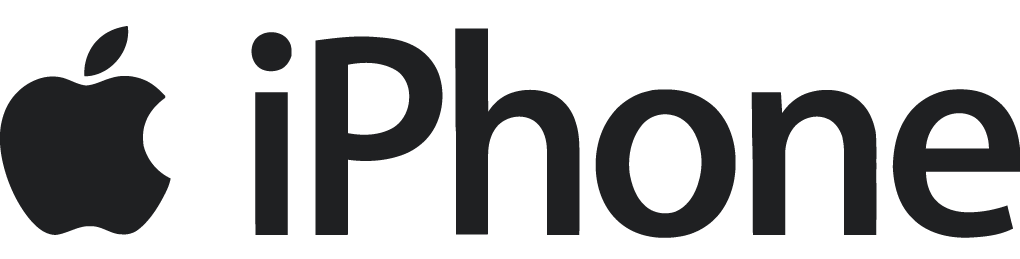
Ouvrir l’application Santé
- Ouvrez l’application Santé sur votre iPhone (l’icône est blanc avec un cœur rouge).
Accéder à votre Profil
- Dans l’application Santé, allez dans l’onglet « Résumé » en bas à gauche si vous n’y êtes pas déjà.
- Appuyez sur votre photo de profil ou sur le bouton « Profil de santé » en haut à droite de l’écran.
Créer ou Modifier votre ID Médical
- Dans votre Profil de santé, faites défiler l’écran vers le bas jusqu’à la section « ID Médical ».
- Si vous n’avez pas encore créé d’ID Médical, vous verrez l’option « Créer un ID Médical ». Appuyez dessus.
- Si vous avez déjà un ID Médical, appuyez sur « Modifier » en haut à droite pour le mettre à jour ou le compléter.
Compléter vos Informations Médicales
- Nom complet : Entrez votre nom complet (il est généralement pré-rempli selon vos informations de contact).
- Photo (Optionnel) : Vous pouvez ajouter une photo de vous en appuyant sur l’icône de la photo.
- Date de naissance : Vérifiez que votre date de naissance est correcte (cela aide les secouristes à évaluer vos informations de santé).
- Conditions médicales : Ajoutez les conditions médicales que vous avez (par exemple : diabète, asthme, maladies cardiaques).
- Allergies : Indiquez toutes les allergies que vous avez, qu’elles soient aux médicaments, à certains aliments ou autres (par exemple : pénicilline, noix, piqûres d’abeilles).
- Médicaments : Ajoutez les médicaments que vous prenez actuellement (par exemple : insuline, anticoagulants, etc.).
- Groupe sanguin : Si vous le connaissez, ajoutez votre groupe sanguin.
- Donneur d’organes : Si c’est le cas, vous pouvez indiquer que vous êtes donneur d’organes.
- Contacts d’urgence : Faites défiler vers le bas jusqu’à la section Contacts d’urgence, puis appuyez sur « Ajouter un contact d’urgence ». Sélectionnez les contacts de votre liste de contacts et précisez leur relation avec vous (par exemple : conjoint, parent, ami, etc.).
Tester la fonctionnalité (Optionnel)
- Vous pouvez tester si votre ID Médical est bien accessible depuis l’écran verrouillé. Pour ce faire, verrouillez votre iPhone, puis appuyez sur le bouton d’alimentation ou faites glisser l’écran pour accéder à l’écran de verrouillage.
- Appuyez sur « Urgence » en bas à gauche, puis sur « ID Médical ». Votre ID Médical devrait apparaître, avec vos informations médicales et contacts d’urgence.
Conseils supplémentaires :
- Mise à jour : Vous pouvez à tout moment revenir dans l’application Santé pour mettre à jour votre ID Médical si vos informations de santé changent (par exemple, de nouveaux médicaments ou allergies).
- Contacts d’urgence : Vous pouvez ajouter plusieurs contacts d’urgence. Ils seront affichés dans l’ordre dans lequel vous les avez ajoutés.
Étapes pour ajouter une fiche Médicale sur Android
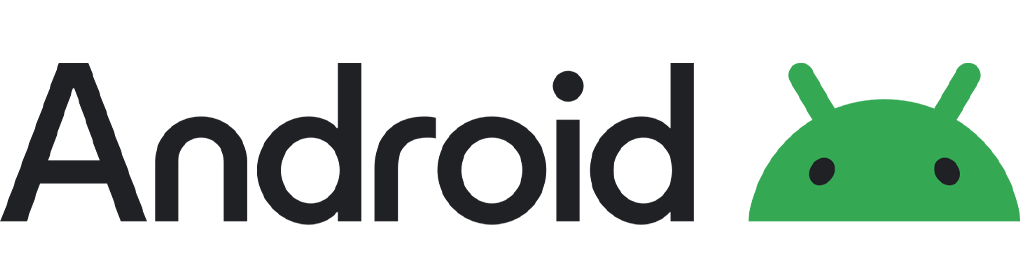
Ouvrir les Paramètres
- Ouvrez l’application Paramètres sur votre téléphone Android.
Accéder aux Informations d’Urgence
- Faites défiler l’écran vers le bas et recherchez une option intitulée « Sécurité et urgence » ou « Informations d’urgence » (cela peut varier en fonction du modèle de votre téléphone, mais c’est souvent sous « Sécurité » ou « Vie privée »).
- Sur certains téléphones, cela peut être dans une section dédiée aux « Paramètres avancés ».
Ajouter des Informations Médicales
- Appuyez sur « Informations d’urgence » ou « Ajouter des informations d’urgence ».
- Dans cette section, vous pouvez entrer plusieurs types d’informations médicales, comme :
- Conditions médicales : Ajoutez des informations sur vos maladies ou affections (ex. : diabète, asthme, etc.).
- Allergies : Indiquez toutes les allergies importantes (ex. : médicaments, aliments, etc.).
- Médicaments : Si vous prenez des médicaments, vous pouvez les lister ici.
- Groupe sanguin : Ajoutez votre groupe sanguin si vous le connaissez.
- Numéro d’urgence : Vous pouvez également ajouter un numéro d’urgence qui sera visible dans cette section.
Comment Accéder à l’ID Médical sur l’Écran Verrouillé
Une fois votre ID Médical ajouté, il sera accessible depuis l’écran verrouillé en cas d’urgence. Voici comment faire :
Verrouillez votre téléphone (éteignez l’écran).
Sur l’écran verrouillé, appuyez sur Urgence ou Informations d’urgence (selon votre appareil).
Vous pourrez alors voir vos informations médicales et vos contacts d’urgence sans avoir à déverrouiller le téléphone.
Conseils Supplémentaires :
Mettre à jour régulièrement : Pensez à mettre à jour vos informations médicales si votre état de santé ou vos contacts d’urgence changent.
Ajouter plusieurs contacts d’urgence : Vous pouvez ajouter plusieurs contacts, et ils seront listés dans l’ordre dans lequel vous les avez ajoutés.